System Windows uruchamia szereg usług w tle. Możesz znaleźć te usługi w tle z ich bieżącym statusem w oknie Usługi (naciśnij Windows + R, wpisz services.msc i naciśnij Enter). Usługi te są również widoczne w osobnej zakładce, pod maską Narzędzia konfiguracji systemu (powszechnie znanego jako msconfig). Dzisiaj natrafiłem na dziwny problem z usługami działającymi w tle działającymi w oknie Usługi. W stosunku do każdej usługi status mówi „Nie można odczytać opisu. Kod błędu 2 ″. Spójrz na następujący zrzut ekranu:
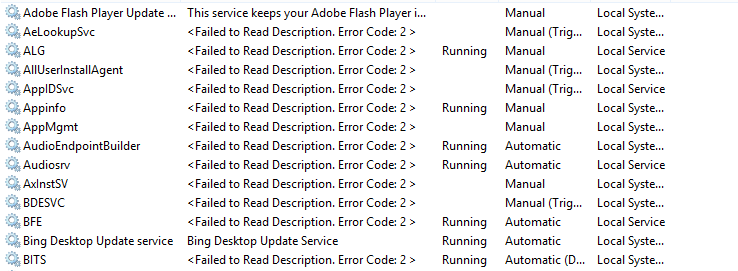
Ponieważ występuje kod błędu 2, można stwierdzić, że w systemie brakowało plików usług w tle. Pierwszą i najważniejszą rzeczą, jaką zrobiłem po tym, jak zobaczyłem błąd, po prostu sprawdziłem niezbędne pliki dla usług. Więc wszystko było w porządku z moim systemem, pliki tam były �� Więc uruchamiam Kontroler plików systemowych, aby znaleźć i naprawić ewentualne uszkodzenia i zrestartować komputer. Ale nie było różnicy w sytuacji, usługi wciąż wykazują ten sam błąd.
Teraz zacząłem od rozwiązywania problemów w innym kierunku i ostatecznie skończyłem cały ten bałagan z następującym rozwiązaniem:
Nie można odczytać opisu. Kod błędu 2
1. naciśnij Klawisz Windows + R. kombinacja, wpisz put Regedt32.exe w Biegać okno dialogowe i naciśnij klawisz Enter, aby otworzyć Edytor rejestru.

2) Przejdź do następującej lokalizacji:
HKEY_LOCAL_MACHINE \ SYSTEM \ CurrentControlSet \ Control \ MUI
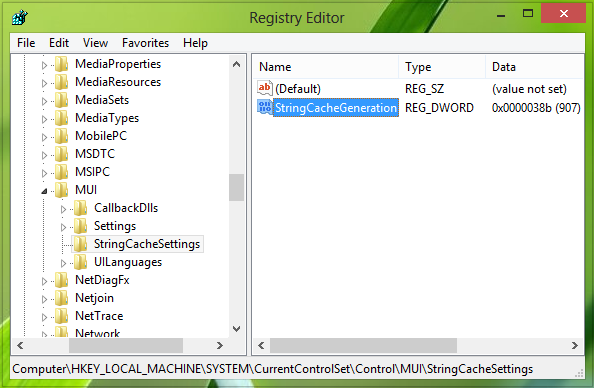
3) Teraz kliknij prawym przyciskiem myszy MUI i wybierz Nowy -> Klucz. Nazwij nowo utworzony klucz jako StringCacheSettings. W prawym panelu tego nowo utworzonego klucza utwórz nową wartość DWORD i nazwij ją jako StringCacheGeneration. Kliknij dwukrotnie ten nowo utworzony plik DWORD, aby zmodyfikować jego dane wartości:
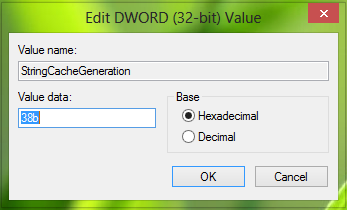
4 W pokazanym powyżej polu wpisz Dane wartości jako 38b. Upewnij się, że wybrałeś Szesnastkowy baza tutaj. Kliknij dobrze. Możesz teraz zamknąć Edytor rejestru i ponownie uruchomić komputer, aby go naprawić.
Mam nadzieję że to pomoże!





